Tabela de conteúdos
Acesso Público: Consultas
Esta ferramenta está em desuso diante da disponibilização do Painel do Orçamento.
1. Consultas Públicas ao Orçamento Federal
Consulte informações sobre o Orçamento da União, com várias opções de filtro (palavra chave, órgão, unidade, função, subfunção) e gere relatórios em PDF e Excel.
As consultas públicas ao orçamento pode ser de 2 tipos:
- Consultas livres (“Consulta Livre ao Orçamento”)
- Consultas personalizadas (“Minha Consulta ao Orçamento”)
Para acessar clique no botão correspondente como indicado em vermelho na figura abaixo:
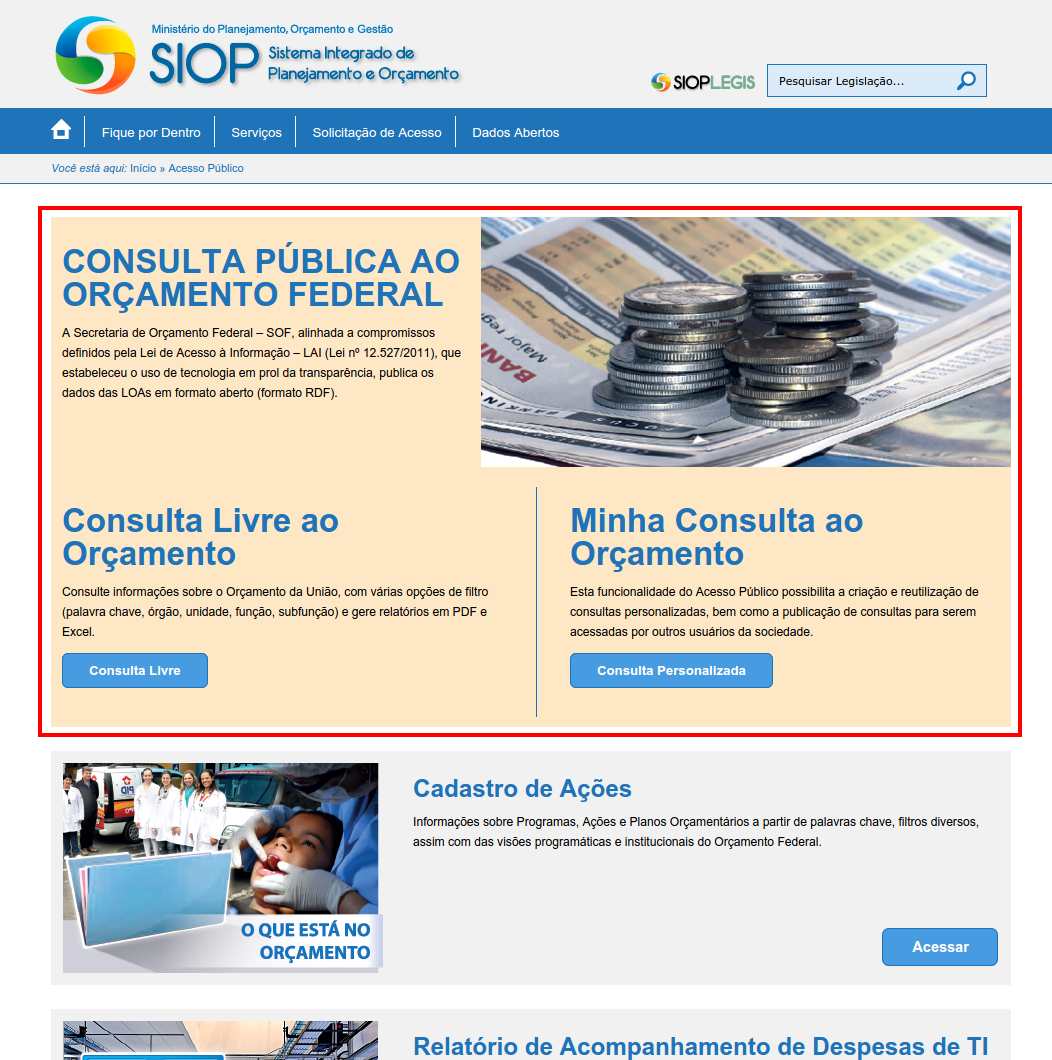
1.1 Consulta Livre
Esta opção é feita clicando-se no botão “Consulta Livre” na tela do SIOP-Acesso Público mostrada anteriormente. Para fazer a consulta basta escolher os parâmetros como na tela abaixo:
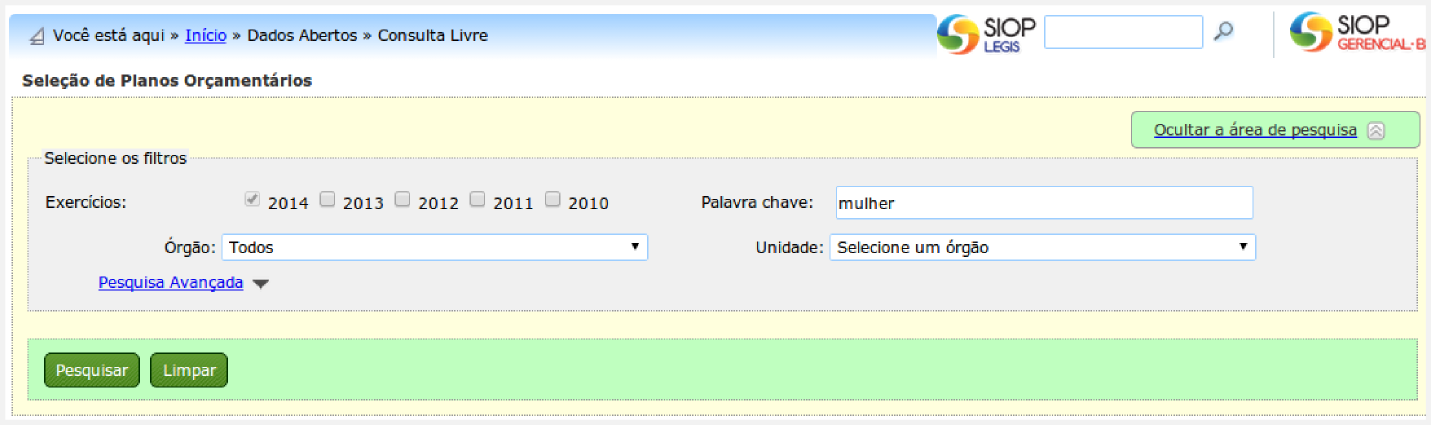
Aqui é possível se buscar por exercício, palavra-chave, órgão/unidade orçamentária.
Obs: a pesquisa por palavra-chave buscará em todos os campos de descrição (PO, ação, programa e unidade).
Caso necessário, é possível se efetuar uma pesquisa com mais parâmetros usando a opção “Pesquisa Avançada” como mostrado na tela abaixo:
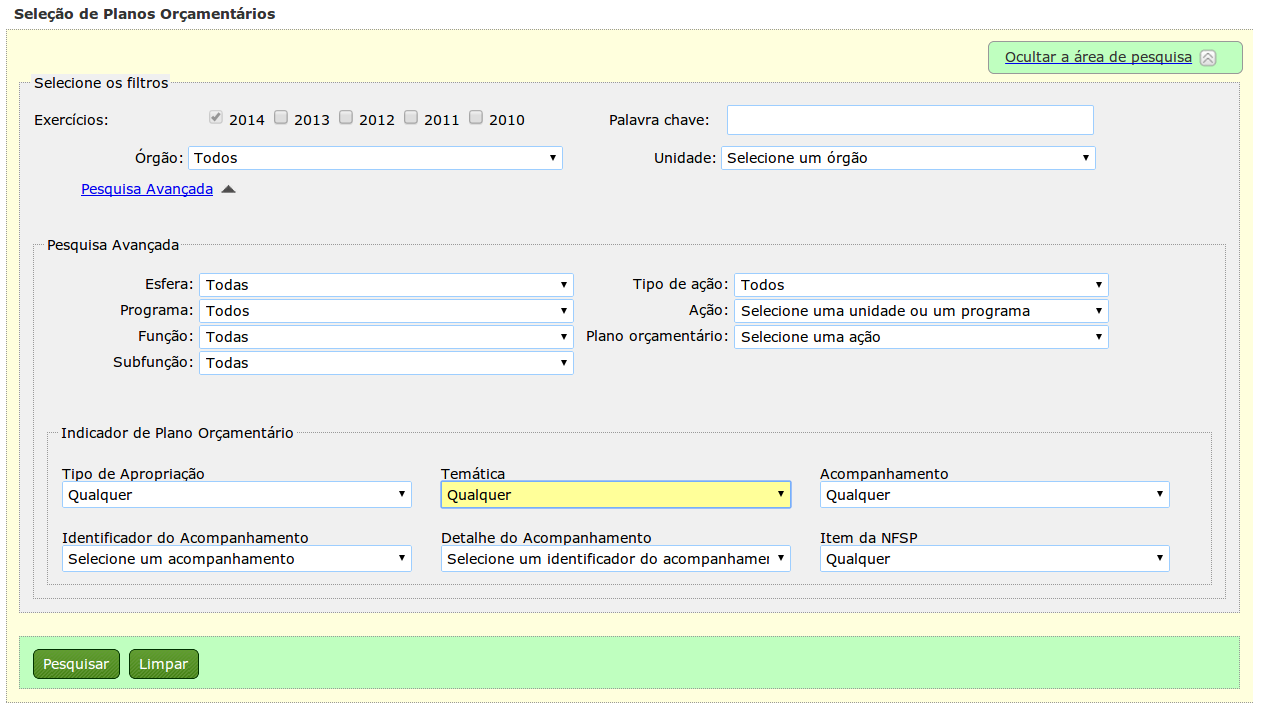 ,
,
Note que a resposta sempre será uma lista de PO's (Planos Orçamentários) juntamente com as informações da ação correspondente, seu programa e unidade orçamentária. Ao clicar no ícone ao lado ![]() , se obtém na tela as informações financeiras do PO, como no exemplo abaixo:
, se obtém na tela as informações financeiras do PO, como no exemplo abaixo:
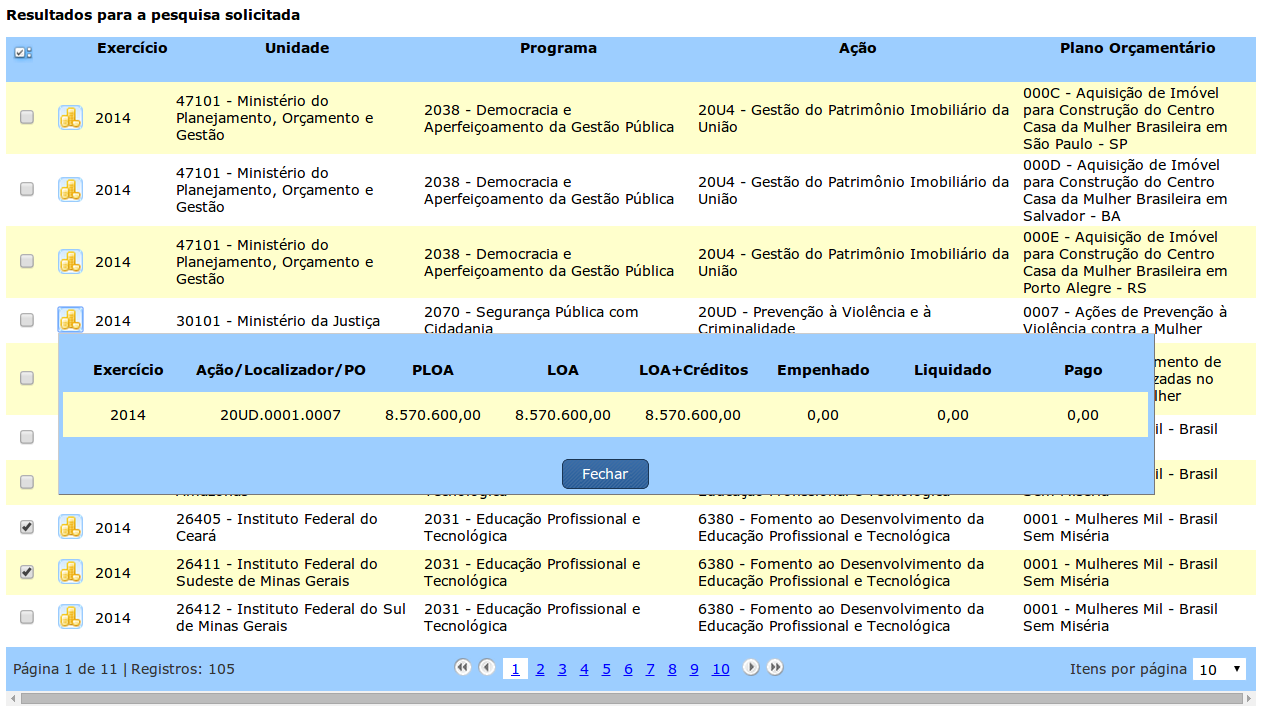
Ainda na tela de resultados da pesquisa, podemos selecionar um subconjunto das opções criando uma seleção própria que é montada logo abaixo (“Minha Seleção”). No final da tela surge então um botão que permite a geração de relatórios sobre a seleção montada.
Note que ao gerar os relatórios, só serão mostradas as linhas em que haja financeiro para mostrar. Aquelas que não tem não aparecerão nos relatórios, apesar de aparecerem na tela.
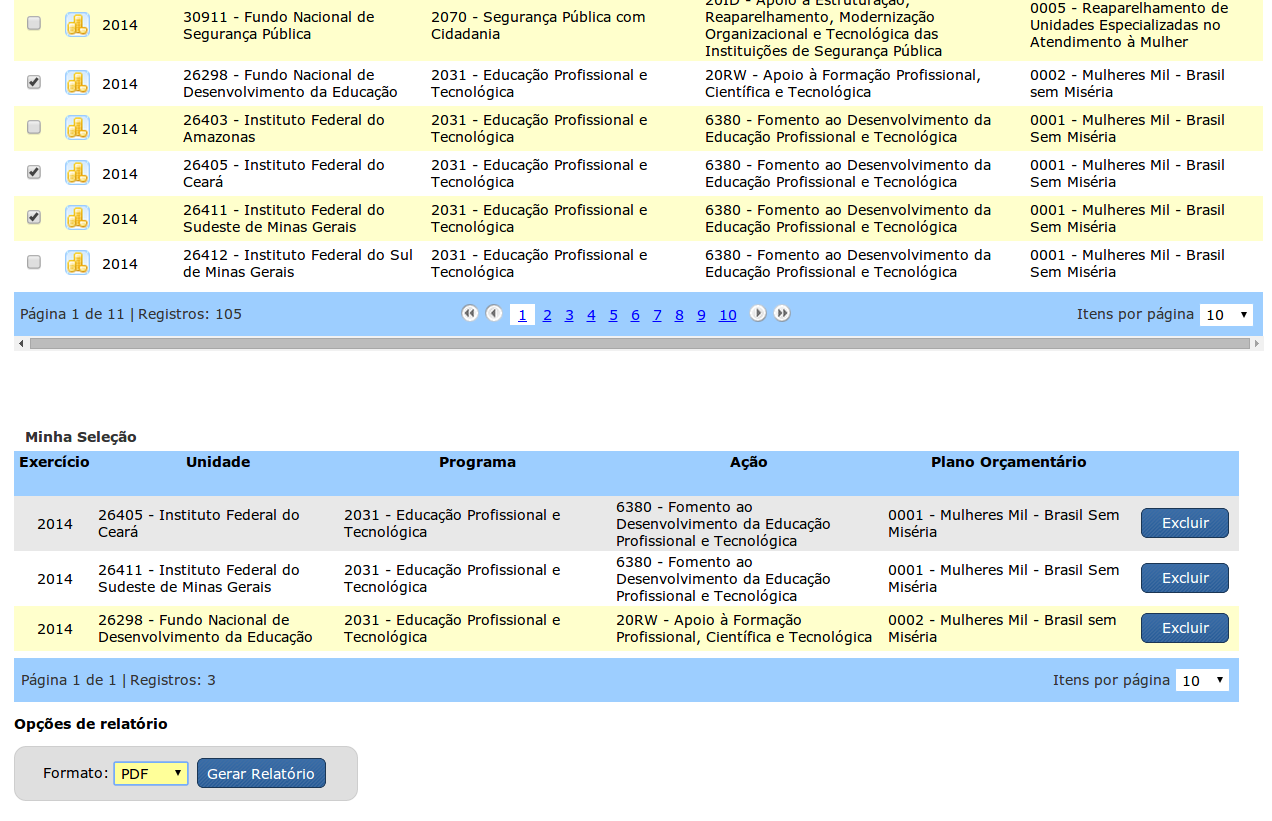
Os formatos possíveis para o relatório são: PDF, CSV ou Excel. Uma vez escolhido o formato, basta clicar em “gerar relatório” para que o mesmo seja criado.
Segue abaixo um exemplo de um relatório em PDF gerado:
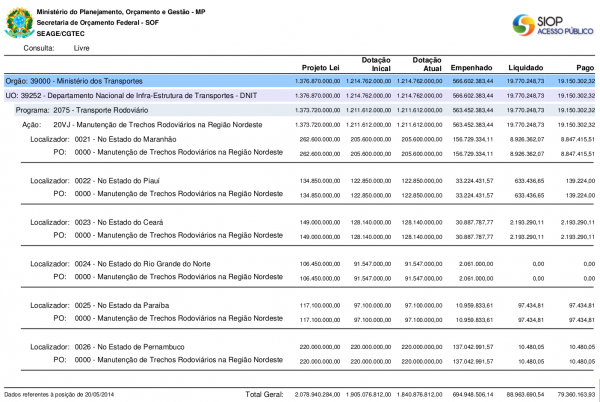
Os dados de execução do exercício atual são atualizados (D-2), ou seja, com dois dias de diferença.
1.2 Consulta Personalizada
A Consulta Personalizada possibilita a criação e reutilização de consultas específicas, bem como a publicação de consultas para serem acessadas por outros usuários da sociedade.
Existem três tipos de consultas disponíveis:
- SOF: consultas criadas pela SOF. Todos poderão utilizar essa consulta.
- Compartilhada: consultas criadas por pessoas previamente cadastradas. A solicitação de cadastro deve ser feita à SOF. Todos poderão utilizar essa consulta.
- Privada: consultas criadas pelo usuário e que serão utilizadas exclusivamente por ele. É preciso cadastrar um email e senha no SIOP.
A forma de busca e execução da consulta será igual para os três tipos de consultas personalizadas.
O exemplo abaixo será o da consulta privada, pois além da busca e execução, esse tipo inclui também o armazenamento de uma nova consulta.
O usuário da consulta privada deve primeiramente identificar-se através de seu e-mail e senha. Caso ainda não haja cadastro, basta clicar em “Obter senha de acesso”.
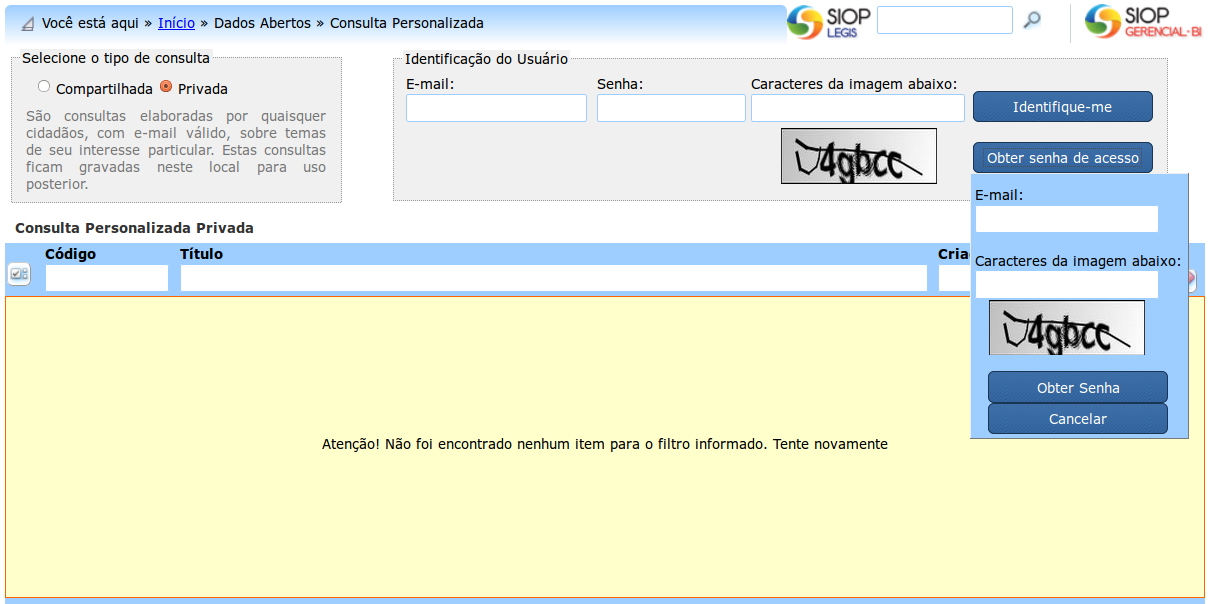
Ao clicar em “Obter senha de acesso”, o sistema solicitará um email e a digitação de caracteres de validação. Clicando em “Obter senha”, o sistema irá gerar uma senha temporária e a enviará ao email informado.
Com a senha poderá ser feita a identificação do usuário no sistema.
A senha temporária deve ser trocada por uma definitiva. Para isso, basta clicar em “Trocar Senha”.
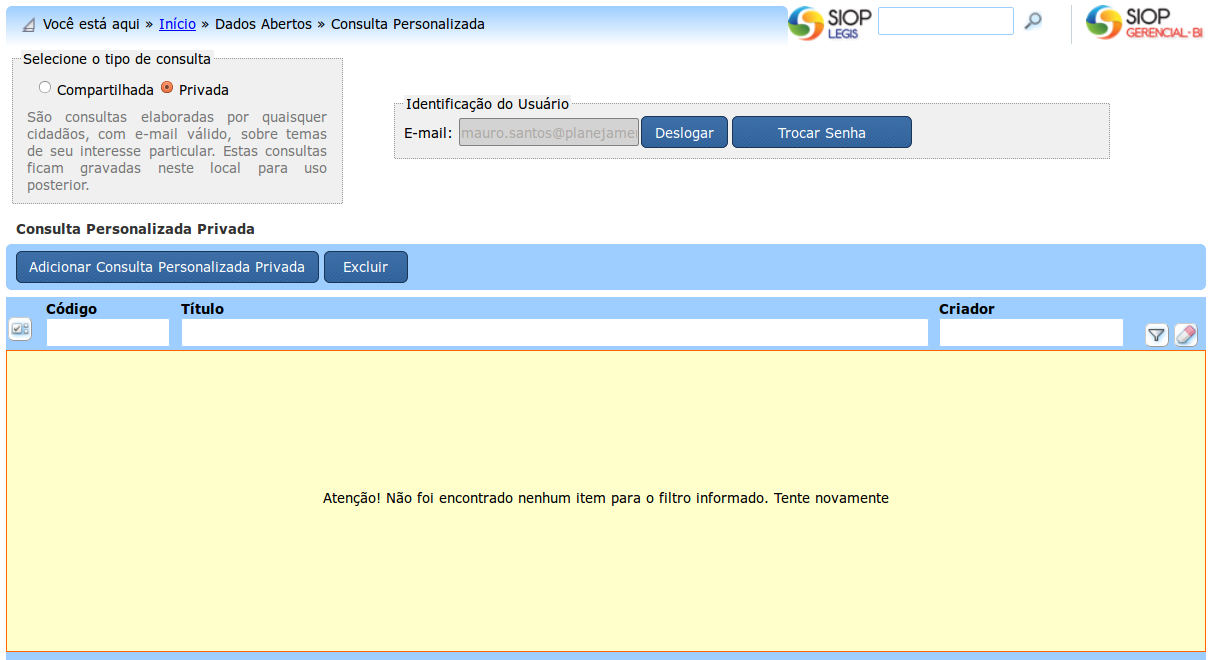
1.2.1 Armazenamento de Consulta
Uma vez identificado, o usuário pode criar consultas pelo do botão “Adicionar Consulta Personalizada Privada”. Faça a escolha dos filtros e a pesquisa. Uma vez feita a pesquisa, pode-se selecionar na lista de resultados os PO's de interesse. Em seguida deve-se clicar em “Salvar” para salvar a lista de seleções feitas. A consulta salva ficará disponível para o usuário sempre que ele se identificar no sistema.
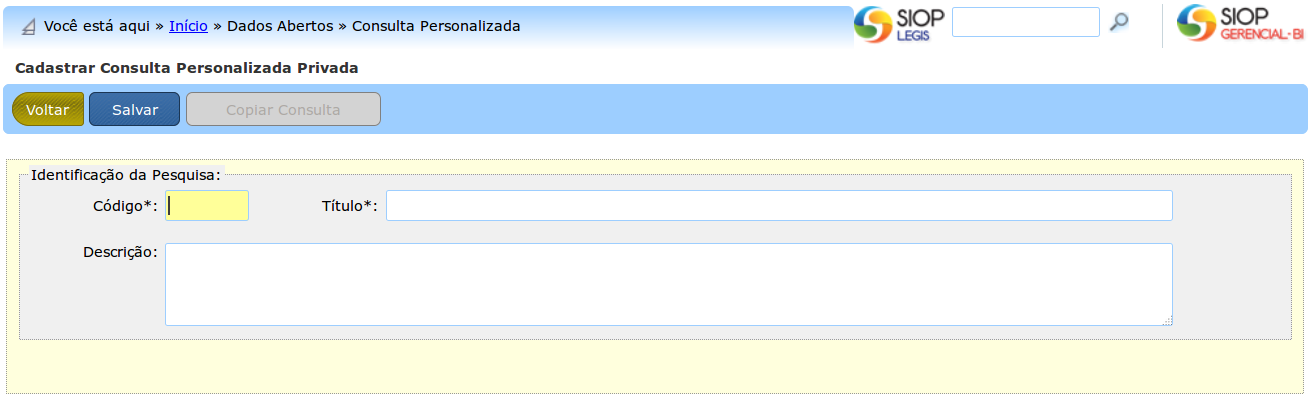
As consultas do tipo SOF e Compartilhada aparecerão da mesma maneira que a privada. Para executar a consulta basta clicar em sua linha correspondente. Os filtros serão automaticamente carregados e o usuário deverá clicar em “Pesquisar”. O resultado da pesquisa será exibido logo abaixo na tela. Como no caso da Consulta Livre, a seleção do que estará efetivamente nos relatórios é feita através da marcação das caixas de seleção ao lado dos itens desejados.
LEMBRETE: as consultas salvas, na verdade, estarão gravando a lista de POs e não os filtros usados nas pesquisas.

